
Invio dei dati di scansione durante l'utilizzo remoto di questa macchina da un terminale mobile (Scansione link pannello)
Funzione Scansione link pannello
La funzione Scansione link pannello invia i dati originali scansionati su questa macchina alla memoria del terminale Android connesso alla macchina o a Google Drive. Questa funzione, che è la funzione di collegamento pannello di bizhub Remote Access, è disponibile quando la macchina è comandata a distanza da un terminale mobile.
I formati file che è possibile selezionare sono PDF o PDF compatto. Se è selezionato PDF compatto, è possibile creare un file PDF reperibile.
- Per utilizzare questa funzione, è necessario che bizhub Remote Access sia installato sul terminale mobile.
- Occorre una connessione con il Google Drive per creare un file PDF reperibile.
Preparazione necessaria per usare questa funzione (per l'amministratore)
Per utilizzare la funzione Scansione link pannello, sono necessarie le seguenti operazioni preliminari.
Selezionare [Utilità] - [Amministrat.] - [Rete] - [Impostazione bizhub Remote Access], e consentire il collegamento con questa macchina utilizzando bizhub Remote Access per abilitare la funzione di scansione link pannello.
Selezionare [Utilità] - [Amministrat.] - [Impostazioni di sistema] - [Menu principale predef. (Stile Classico)], e assegnare il tasto di scelta rapida [Scansione link pannello] al menu principale dello stile classico.
Specificare la memoria del terminale o Google Drive come destinazione della scansione link pannello tramite bizhub Remote Access.
Per informazioni dettagliate, fare riferimento alla Guida dell'applicazione.
- La funzione Scansione link pannello non supporta la funzione di autenticazione utente della macchina. Per utilizzare la funzione Scansione link pannello quando l'autenticazione utente è abilitata, è necessario permettere l'accesso agli utenti pubblici.
- Per un terminale iOS, il suo archivio non può essere specificato come destinazione. Specificare Google Drive come destinazione.
- Per inviare dati al Google Drive utilizzando la funzione Scansione link pannello, il terminale mobile deve essere connesso a una rete che è possibile connettere sia alla macchina, sia al Google Drive.
Eseguire Scansione link pannello su un terminale Android
Questa sezione descrive come collegare un terminale Android a questa macchina tramite bizhub Remote Access utilizzando la funzione NFC ed eseguire la scansione link pannello.
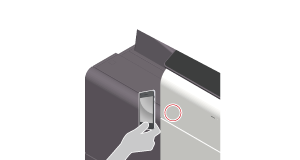
Annullare la modalità di sospensione del terminale Android o sbloccare lo schermo, quindi posizionare il terminale Android sull'Area tattile mobile.
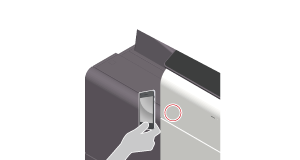
I formati file che è possibile selezionare sono PDF o PDF compatto. Se è selezionato PDF compatto, è possibile creare un file PDF reperibile.
In questo modo inizia l'invio di dati alla memoria del terminale Android o a Google Drive.
- Se la lingua selezionata per il terminale Android è diversa da quella specificata per la macchina, è possibile che il nome file dei dati dell'originale scansionato non vengano visualizzati correttamente sulla schermata del terminale.
- Quando la modalità di avvio primaria è impostata su [Collegamento pannello] per avviare bizhub Remote Access, se il terminale Android viene posizionato su Area tattile mobile senza avviare bizhub Remote Access, il terminale viene collegato automaticamente in modalità link pannello.
- Occorre una connessione con il Google Drive per creare un file PDF reperibile. Il terminale Android deve essere connesso alla rete tramite cui può essere connesso sia alla macchina, sia a Google Drive.
Esecuzione di Panel Link Scansione su un terminale iOS
Questa sezione descrive come collegare un terminale iOS a questa macchina tramite bizhub Remote Access utilizzando la funzione Bluetooth LE ed eseguire la scansione link pannello.
I formati file che è possibile selezionare sono PDF o PDF compatto. Se è selezionato PDF compatto, è possibile creare un file PDF reperibile.
Ha inizio la trasmissione.

 in alto a destra nella pagina, diventa
in alto a destra nella pagina, diventa  e viene registrata come segnalibro.
e viene registrata come segnalibro.